 WIN7系统装苹果MAC雪豹
WIN7系统装苹果MAC雪豹
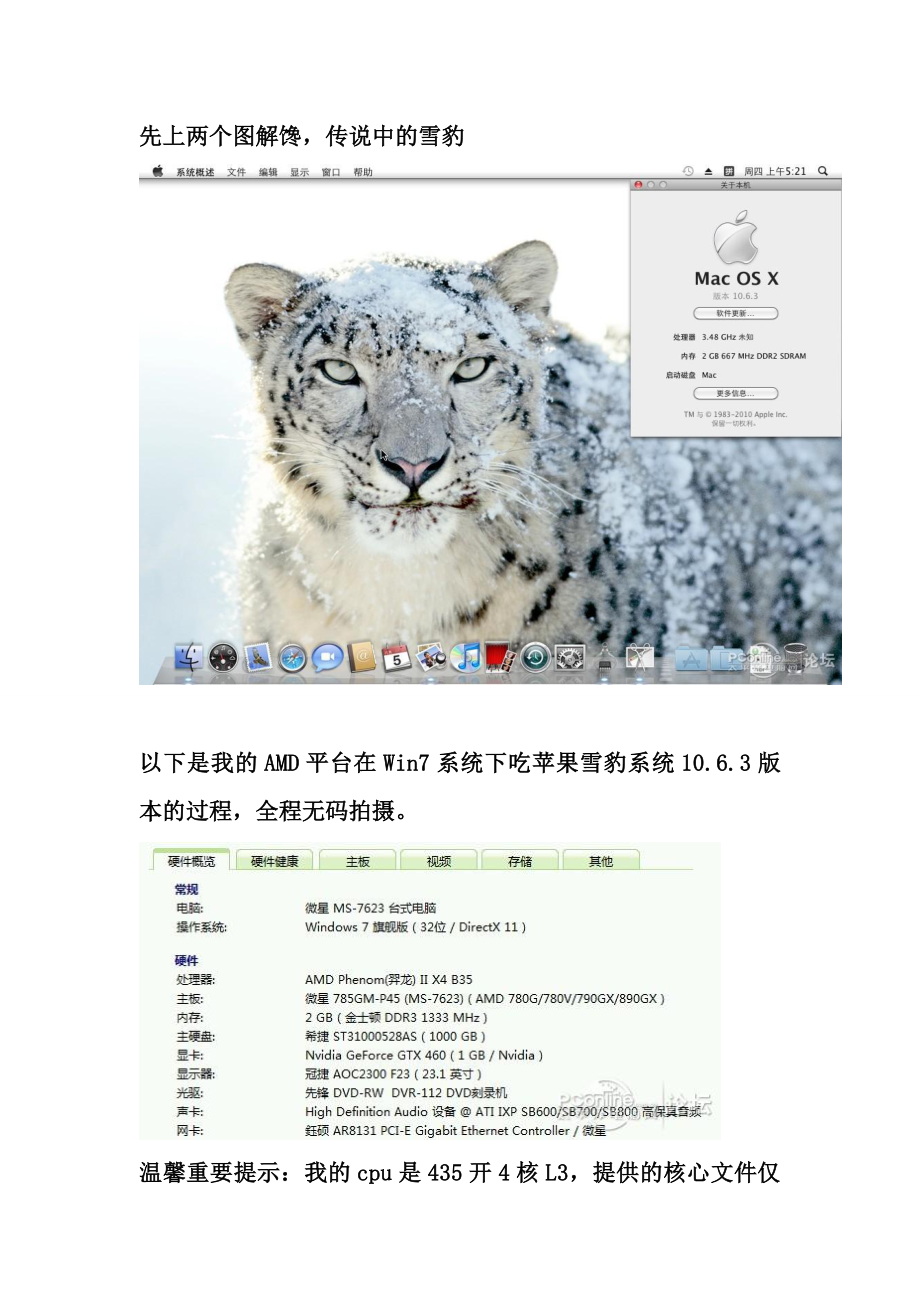


《WIN7系统装苹果MAC雪豹》由会员分享,可在线阅读,更多相关《WIN7系统装苹果MAC雪豹(32页珍藏版)》请在装配图网上搜索。
1、先上两个图解馋,传说中的雪豹以下是我的AMD平台在Win7系统下吃苹果雪豹系统10.6.3版本的过程,全程无码拍摄。温馨重要提示:我的cpu是435开4核L3,提供的核心文件仅对此cpu支持,当然AMDK10核心的cpu可能都支持的,但是如果不行的话,需要自行寻找属于自己cpu的核心文件。所涉软件在以下图按顺序17编号视出,已提供115网盘下载,回复可见*以下是隐藏信息内容 回复后才能显示*文件名称:卡卡西的软件包.rar苹果雪豹10.6.3原盘镜像,来自远景论坛bigslowfat的帖子,共7部分。1,2,3,4,5,6,7下面是具体步骤,看图说话:第一步:给苹果系统分区在“开始”菜单搜索栏
2、打上“硬盘”,就会出现如下图:点击“创建并格式化硬盘分区”后出现如下“磁盘管理”:一般来讲,除了系统盘C盘,其他容量比较富余盘都可以分给苹果当分区。我的“H”盘有比较多的富余量,就拿它开刀了在“磁盘管理”界面上,如下图在“H”盘上点右键,点“压缩卷”因为我们需要分出7G+20G=27G的容量,所以在下面输入要压缩的容量:27648(27G*1024=27648M)其中7G是用来将苹果镜像文件写入到硬盘,20G是用来安装苹果系统压缩之后将看到“H”盘旁边多出了一个27G分区,点右键“新建简单卷”这里要将27G分成7G+20G,下面是先分7G(7*1024=7168)注意,到这一步要点“不要格式化
3、”然后一直点“下一步”直到完成。这时win7还会弹出以下框问你是否要格式化,点“取消”7G的盘就分出来了,下面是剩下的20G。重复上面的步骤,记得千万不要格式化分完区之后就是如下的状态,第一步就完成了第二步:写入系统文件到硬盘并进行适当破解先安装HFS-Explorer软件,(如果安装不了,就是缺Java虚拟机,要先安装)此软件是对下载的原版苹果系统镜像重新提取打包成DMG镜像,以便去掉麻烦的引导层部分,使下面提到的硬盘安装助手能识别苹果系统镜像。安装完之后如下图打开HFS-Explorer软件,在“File”上点选第二项“Loadfilesystemfromfile”然后找到你下载的“原版苹
4、果系统镜像”打开,然后在弹出框里选含有“HFS”那一项,再点ok就会出现如下图的文件,点“Tools”选第三项“Creatediskimage”然后找个你想要放置的路径,并随便写上一个文件名,我这里的文件名是“SL”,点“保存”,之后它就会产生一个比原来的DMG文件大一些的新文件“SL.DGM”下面是把新镜像“SL.DGM”写入7G分区硬盘,右键以“管理员”身份打开“硬盘安装助手”软件打开后如下图在“镜像文件”那一栏找到刚才“HFS-Explorer软件”生成的“SL”文件(注意这不是你一开始下载的“原版苹果系统镜像”),在“目标分区”一栏找到刚才的7G分区,我这里是“K”盘,再把下面的4项打
5、钩中的3项全部取消,只剩下“写入”那一项是打钩的,然后点击“开始”这时电脑可能会出现“未响应”假死机状态,不用管它,等5分钟左右就会出现下图。注意看最下面英文字倒数第二行里,出现“Success”字样才是成功写入。如果出现“failed”的话,再按以上步骤重新写一次或是先用硬盘分区软件DiskGenius将分区系统标识改成AF(板凳更新更改系统标识AF的另一方法)下面是安装Macdrive8,附破解全过程,MacDrive可以使我们在win7下访问MAC分区双击Macdrive8安装文件之后,到下图那一步就点选中间那项,再点“下一步”然后打开注册机keygen如下图,点选“GENERATE”,
6、在第一栏将产生一系列串号把上面的串号拷贝到下图Macdrive8要填的一栏中,并且点选下面第二项,然后“下一步”在下图界面点选第三项,再“下一步”然后就会出现下图第二栏的计算机ID把上图ID拷贝到下图注册机第二栏点“ACTIVATE”,将产生第三栏激活代码把激活代码拷贝到下图Macdrive8第三栏,点“下一步”,然后就完成Macdrive8软件的安装破解了安装完会要求重启,重启电脑之后会看见如下图的情况在Win7下打开K盘,可以看到以下光盘内容,并且可以进行读写访问了之后就是替换破解文件OSInstall这里解释一下:替换OSInstall后雪豹将可以安装在MBR分区里面,Windows默认
7、使用MBR分区表,所以我们硬盘上的分区多数是以MBR分区表构建。而苹果只允许安装在GPT(GUID)分区表下,一个硬盘只能在MBR和GPT二者选择其一,将MBR改成GPT会把磁盘上所有分区所有数据删除,所以要靠替换文件实现苹果在MBR下的安装。解压下载到的OSInstall10.6.3.RAR替换文件,得到如下图2个文件把OSInstall放到K盘如下图路径,点复制和替换把OSInstall.mpkg放到K盘如下图路径,点复制和替换下面是AMD核心文件的替换不同型号的cpu有对应不同的核心文件,IU跟AU也尽不相同,需要不断的尝试才能选出自己需要的核心文件。下载到的是我的435能适用的核心文件
8、,同样把它解压放置到K盘如下路径,点复制和替换以上,第二步就完成了第三步:增加启动项引导这里我用的是bootthink2.4.6,双击安装之后手动自行重启插播一下:安装mac系统需要打开AHCI模式,先说一下如何打开这个模式,以下以我的MSI主板785GM-P45为例进入bios选第三项然后如下图进入然后如下图选AHCI,F10保存重启重启之后将看到如下界面第四步:安装MacOS系统在上图选BootThink”,进入之后看到如下图,选箭头指的那个选简体中文进入到这个界面之后,千万别着急点“继续”先点“实用工具”,选“磁盘工具”你将看到如下图,箭头所指的就是那个20G分区了,点选它然后点右边4项
9、里“抹掉”那一项,会出现如下图:在格式里选“MacOS扩展(日志式)”,在名称上自己随便打个名字,我的是“MAC”,然后点右下方的“抹掉”,注意!是右下方!不是下图箭头所指的地方,当时没拍照好然后会出现一个确认,确认你是不是将那20G分区抹掉。这里一定要注意啊,别错手抹掉其他分区了,我不负责任的啊确认抹掉之后,关闭那个窗口,就回到下面界面,点“继续”然后将会看到如下界面,拉动横条到最右边找到那个20G的分区,点一下使分区图出现绿色箭头,再点下面的“安装”开始安装咯,要30分钟左右马上要装完注意了:AMD平台在最后十分钟左右会出现如下图安装失败:其实是已经安装好了,不用担心!点“重启”,又会出现
10、下面错误,继续要蛋定,表走火用U盘启动WinPE进入虚拟系统,打开里面自带的WinPM发现原来的C盘变成“非活动”盘了,而Mac的系统盘成“活动”盘了解决办法是在C盘上点右键,选“设置活动”,退出重启之后你将又看到那可爱的引导界面啦然后先进入Win7系统,把K盘的cpu核心文件复制到L盘替换,重启后再进入BootThink。进去之后,将会多了一个Mac盘,点进去这时就会出现一朵菊花在那里转啊转的,表示要成功啦认准“菊花会动”啊菊花过后就是一个超酷动画,我拍了2张,是第一次进入Mac系统后的星云欢迎图,据说只能见到一次,非常炫丽有多国文字“欢迎”飞出来,拍的时候刚好是这个然后是选择键盘,我选的中
11、文最后一步,创建用户填写密码。这个密码要谨记,因为Mac系统里每次安装卸载软件都要密码的忘记了你就杯具啦然后进入就是本文开头的那两个图啦其实,我就只能买直接驱动的外置声卡跟网卡了.淘宝一下花费不到100,好过换主板吧.另外GTX460显卡目前是还没有看到能驱动的,以下安装要点为本人经验总结:1:使用“硬盘安装助手”把新打包的镜像写入至7G硬盘时,一定要看到“Success”字样才继续下一步骤,2:替换破解文件OSInstall时,注意看清楚替换路径,而且要替换的文件10.6.3版本是有两个的,不要漏了;3:CPU核心文件:非本平台U的童鞋需要自行寻找适合自己U的核心文件,这是区分安装平台的重要文件!4:一定要打开AHCI模式,否则会出现“无敌风火轮”;5:在安装20G系统过程中,一定要注意抹掉的盘是哪个盘,并且可能会引起整个硬盘分区表出错;6:用户密码要牢记,否则不能安装卸载软件,等于白搭。 以上是隐藏信息内容.
- 温馨提示:
1: 本站所有资源如无特殊说明,都需要本地电脑安装OFFICE2007和PDF阅读器。图纸软件为CAD,CAXA,PROE,UG,SolidWorks等.压缩文件请下载最新的WinRAR软件解压。
2: 本站的文档不包含任何第三方提供的附件图纸等,如果需要附件,请联系上传者。文件的所有权益归上传用户所有。
3.本站RAR压缩包中若带图纸,网页内容里面会有图纸预览,若没有图纸预览就没有图纸。
4. 未经权益所有人同意不得将文件中的内容挪作商业或盈利用途。
5. 装配图网仅提供信息存储空间,仅对用户上传内容的表现方式做保护处理,对用户上传分享的文档内容本身不做任何修改或编辑,并不能对任何下载内容负责。
6. 下载文件中如有侵权或不适当内容,请与我们联系,我们立即纠正。
7. 本站不保证下载资源的准确性、安全性和完整性, 同时也不承担用户因使用这些下载资源对自己和他人造成任何形式的伤害或损失。
